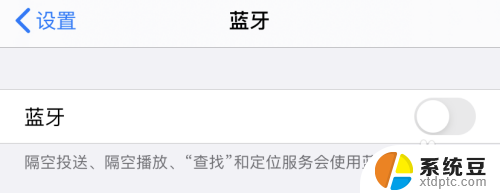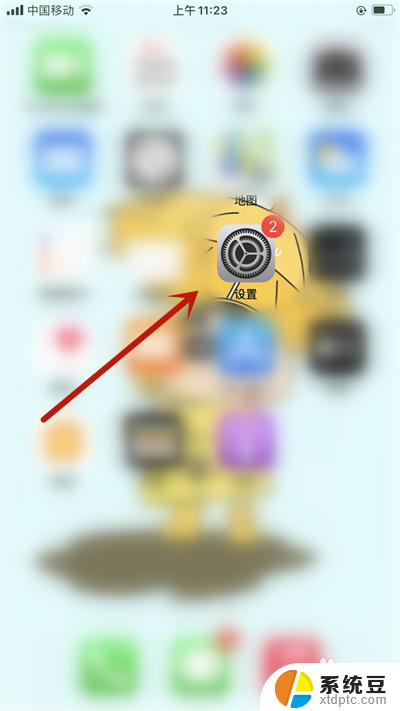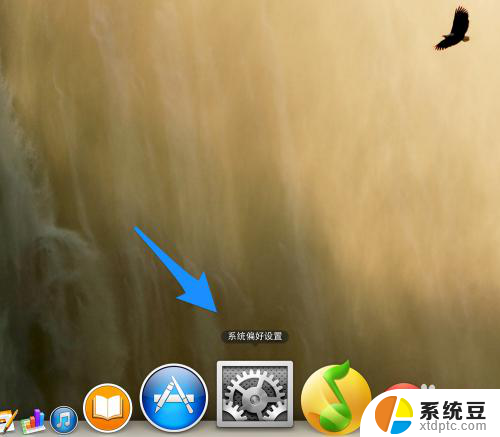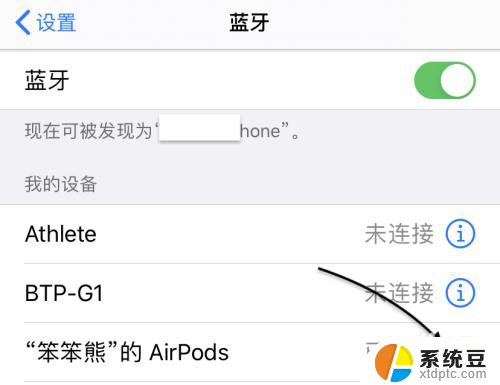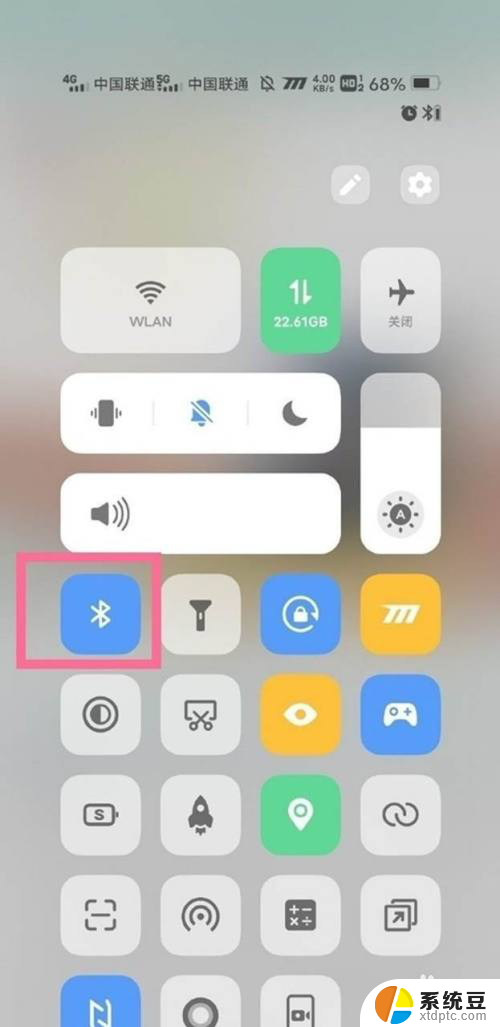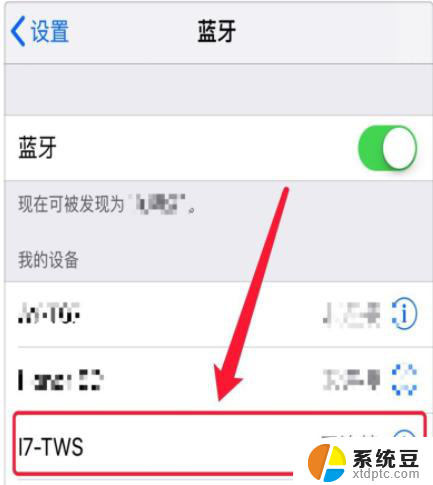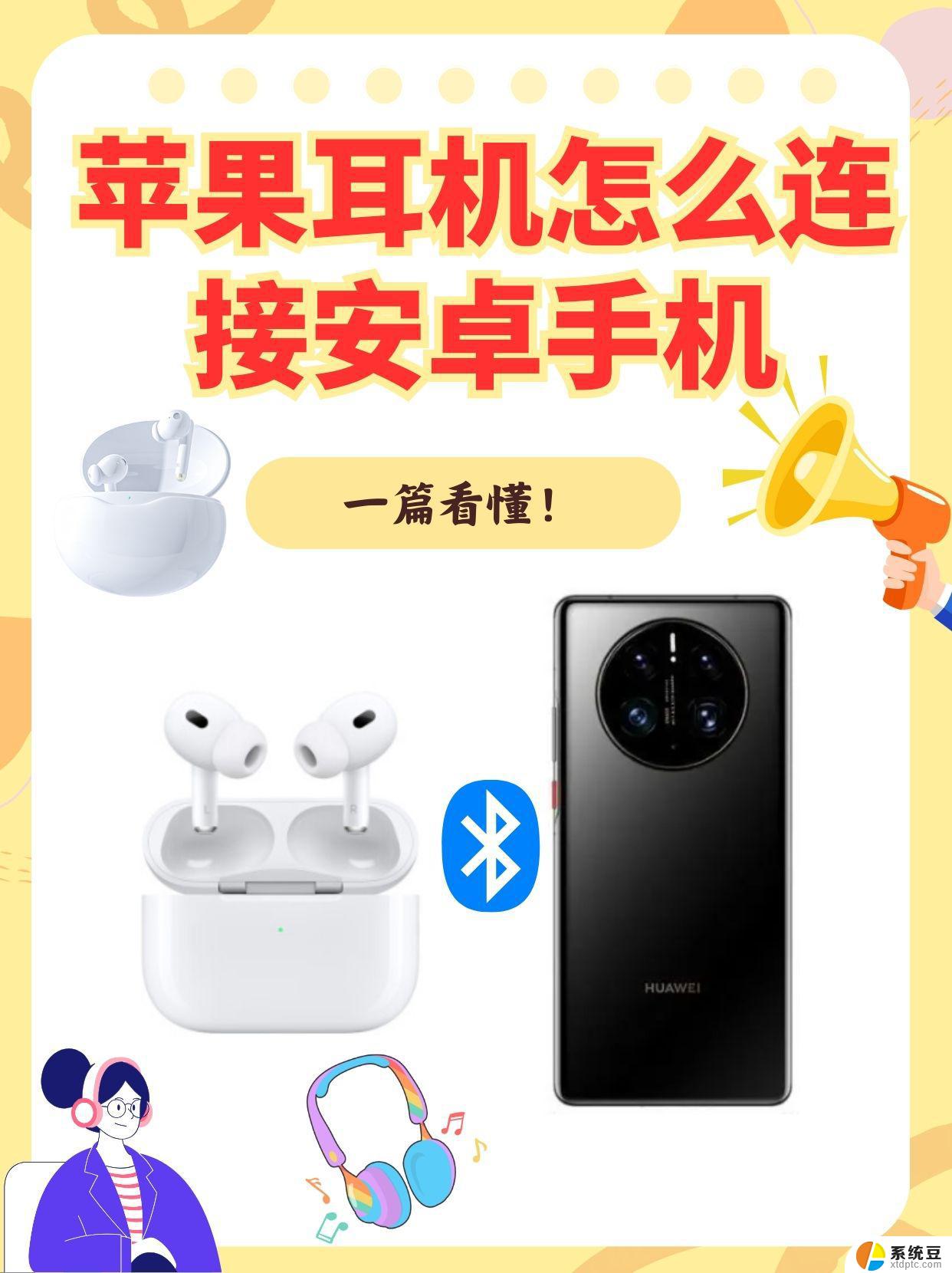蓝牙耳机怎么连接手机iphone 苹果手机如何连接蓝牙耳机
更新时间:2024-01-24 14:05:38作者:xtliu
现如今随着科技的不断发展,蓝牙耳机已经成为人们日常生活中不可或缺的一部分,尤其是对于苹果手机用户来说,连接蓝牙耳机已经变得异常简单和便捷。无需繁琐的线材,只需简单的几步操作,即可实现手机与蓝牙耳机的无线连接。究竟如何才能将蓝牙耳机与iPhone手机成功连接起来呢?下文将为您详细介绍。
步骤如下:
1.首先我们需要打开手机并解锁,然后在苹果手机桌面上找到设置的按钮,并且点击打开设置。
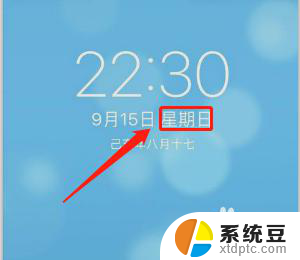
2.在设置里找到蓝牙,并且我们要点击开蓝牙。因为通过蓝牙才可以连接耳机,然后把蓝牙耳机的蓝牙打开。
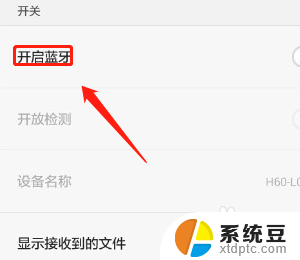
3.接下来我们需要,按住蓝牙耳机背后的小按钮。就可以将耳机的蓝牙显示出来,并且要靠近苹果手机。

4.这时我们就可以看到,手机上会显示出来xx的airpods。然后可以点击通过icloud连接,这样就可以连接使用了。
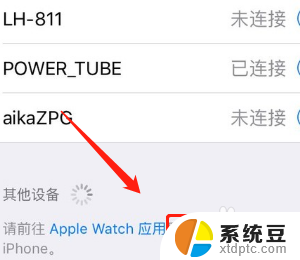
以上是关于如何连接iPhone手机的蓝牙耳机的全部内容,如果有遇到相同情况的用户,可以按照小编的方法来解决。